Adobe Pro DC裁剪PDF流程介绍
写SCI论文,若是python导出的图片,我一把喜欢采用svg矢量图格式。原因是SVG格式的图片是矢量格式可以任意缩放不失真,且占用容量很小(远远小于TIFF格式的图片容量)。
若是PPT绘图一般首选是导出SVG格式图片,但有时候PPT中插入或者导入图片等原因导致导出的SVG格式图片很模糊,即使导入PPT中的图片是矢量或者高分辨率。此时,一般会导出600dpi的TIFF图片。
但是,若手稿录用之后,有些期间需要单独提交每张图片,一般不支持SVG的图片,所有期刊几乎默认接受的是TIFF和PDF等格式的图片。此时,有一种办法,即把手稿转成PDF,然后将PDF中的每张图片单独转成PDF图片,好处是仍然可以保持每张图的高清和不失真。
那么,此时就会涉及到如何对PDF中的图片进行裁剪?使用的工具是Adobe Pro DC这款PDF软件。下面介绍具体流程:
网上介绍了很多关于使用Adobe Pro DC对图片进行裁剪的案例,但是我一直没有试验成功。这次无意中采用“先框选内容”,然后“双击裁剪区域”就莫名其妙的成功了。以前都是先调出那个裁剪弹窗,然后做一些配置。
Step 1: 空白处右键“编辑文本和图像”

Step 2: 单击点亮"裁剪页面"这个图标

Step 3: 框选要裁剪的内容(框选之后也可以做微调)

Step 4: 在选框内任意地方双击

Step 5: 选择应用到“裁切框”,然后点击“确定”
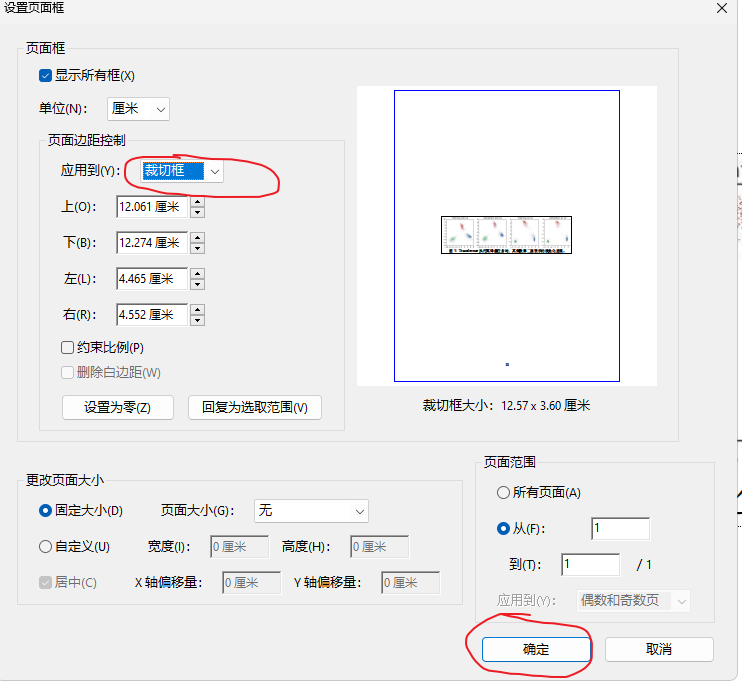
最后裁剪的效果:

